So installieren Sie Pinsel in Photoshop
Veröffentlicht: 2022-01-10Eine der leistungsstärksten Funktionen von Photoshop ist die Möglichkeit, benutzerdefinierte Pinsel herunterzuladen und zu installieren. Mit den benutzerfreundlichen Photoshop-Pinseln können Sie sofort Texturen auftragen, freihändig zeichnen oder einfache Details erstellen.
Schauen wir uns an, was Photoshop-Pinsel sind, wie man Pinsel in Photoshop installiert, wie man diese Pinsel bearbeitet und wie man sie verwendet.
Was sind Pinsel in Photoshop?
Photoshop-Pinsel werden zum Malen in Photoshop verwendet und sind das digitale Äquivalent zu einem Pinsel. Mit einer Reihe von Strichen mit der Maus können Sie Linien und Formen erstellen. Sie können auch ihre Farbe und Grundeinstellungen ändern, um sie an das anzupassen, was Sie zeichnen.
Das Pinselwerkzeug in Photoshop ist raster- oder pixelbasiert. Durch Ändern der Größe oder Transformieren eines mit dem Pinselwerkzeug erstellten Strichs werden die Pixel dauerhaft geändert.
Gespeicherte Brush-Dateien in Photoshop werden als .ABR-Dateien exportiert. Wenn Sie nur benutzerdefinierte Pinsel herunterladen, sind .ABR-Dateien mit Photoshop kompatibel.
Nachdem wir nun dieses grundlegende Verständnis haben, schauen wir uns an, wie Sie neue Pinsel in Photoshop installieren, damit Sie mehr als die vorinstallierten Standardpinsel haben.
So installieren Sie Pinsel in Photoshop
Schritt 1: Laden Sie einen benutzerdefinierten Pinsel herunter
Beginnen wir damit, wie Sie Pinsel von verschiedenen Websites in Photoshop installieren.
Suchen Sie eine Website, die benutzerdefinierte Photoshop-Pinsel anbietet. Tausende von Websites bieten sowohl kostenlose als auch Premium-Pinselpakete an. Heute werde ich diesen Satz kostenloser Lens Flares Photoshop-Pinsel von Brusheezy herunterladen und verwenden.
Suchen Sie die Download-Eingabeaufforderung auf der Website, die Sie verwenden möchten. Der Pinsel wird als ZIP-Datei heruntergeladen.
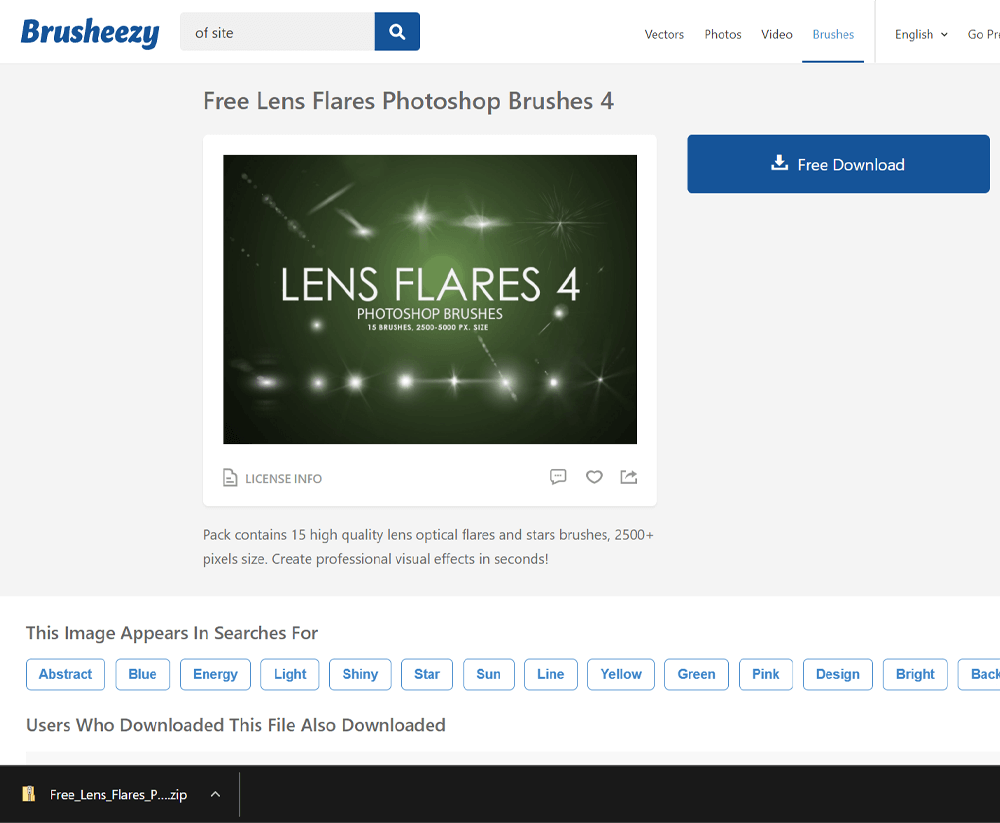
Schritt 2: Exportieren Sie den Pinsel
Wenn Sie fertig sind, klicken Sie auf die heruntergeladene .ZIP-Datei, um sie zu öffnen. Ziehen Sie die .ABR-Pinseldatei entweder auf Ihren Desktop oder in einen speziellen Pinselordner.
Sobald ein Pinsel installiert ist, benötigen Sie die .ABR-Datei nicht mehr. Wenn Sie jedoch Ihre Photoshop-Einstellungen zurücksetzen oder die Pinsel löschen, benötigen Sie die .ABR-Datei, um die Pinsel neu zu installieren.
Es ist eine gute Idee, alle heruntergeladenen Pinsel in ihrem Ordner zu speichern, damit Sie in Zukunft einfach darauf zugreifen können.
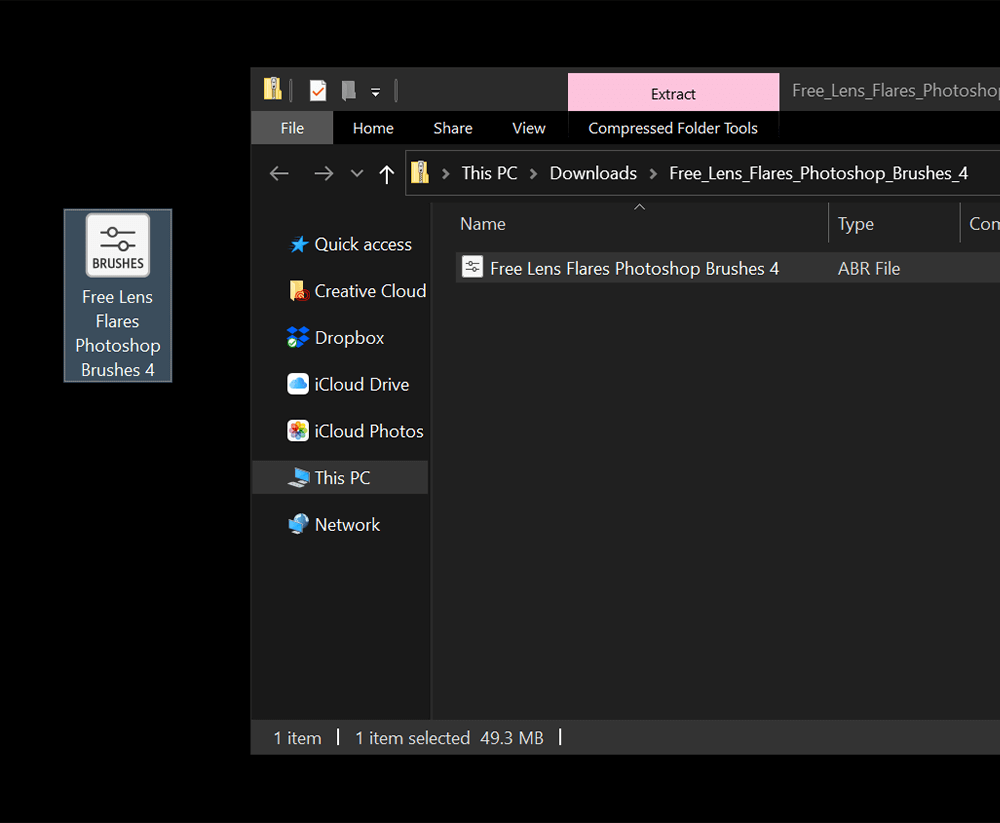
Schritt 3: Importieren Sie den Pinsel in Photoshop
Öffnen Sie Photoshop und wählen Sie das Pinsel-Werkzeug in der Werkzeugleiste aus.
Wählen Sie die Pinselspitze > Einstellungen (Zahnradsymbol) > Pinsel importieren
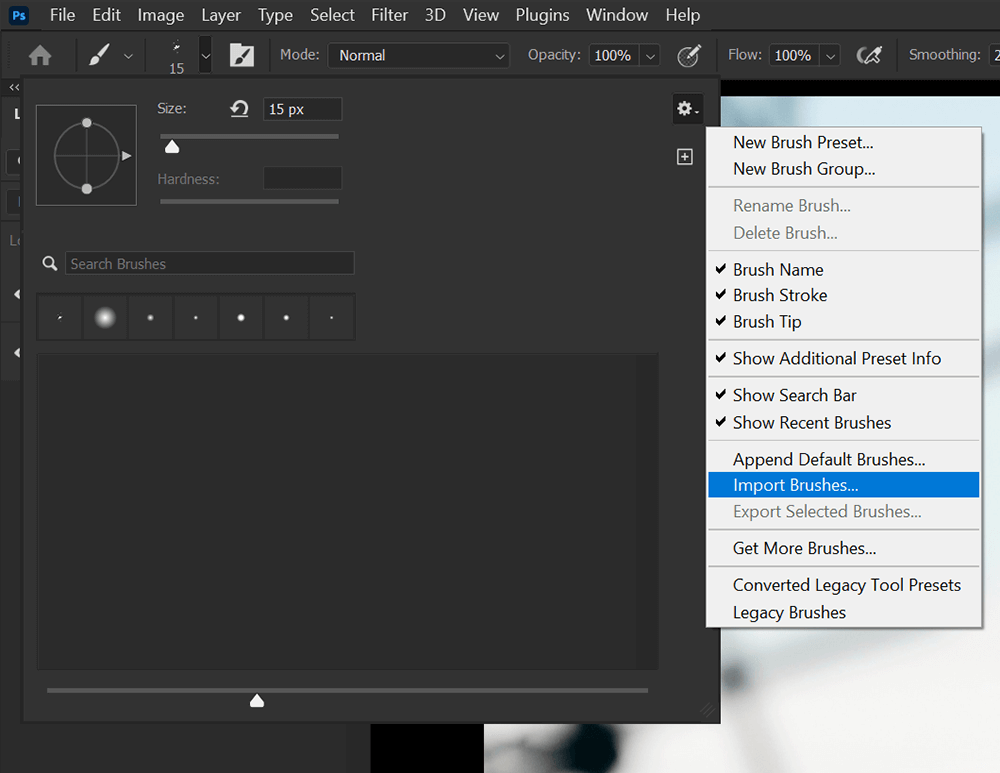
Suchen Sie nun die heruntergeladene .ABR-Datei und wählen Sie sie aus. Die neuen Pinselspitzen füllen das Pinselspitzenfeld. Die neuen Pinsel werden unter den Originalen angezeigt, wenn Sie bereits Pinsel vorinstalliert haben.
Während die meisten benutzerdefinierten Pinsel mehrere Pinselspitzen enthalten, haben einige möglicherweise nur eine.
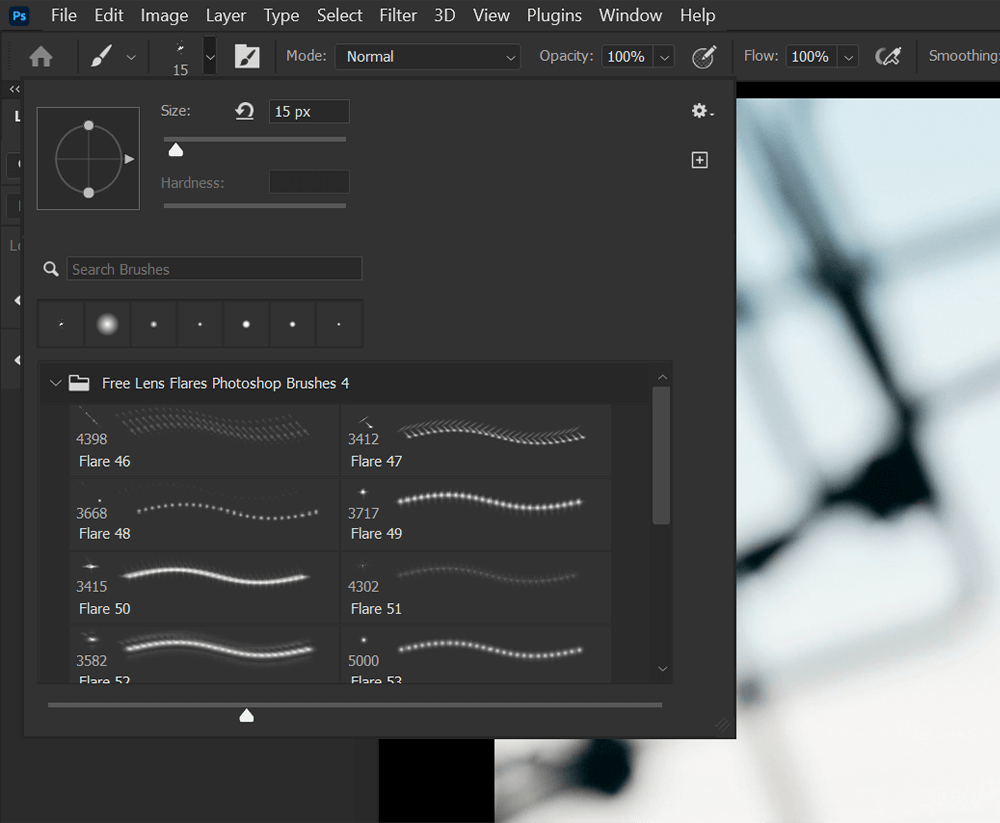
Schritt 4: Verwenden Sie Ihren neuen Pinsel
Wählen Sie eine der neuen Pinselspitzen aus, erstellen Sie eine neue Ebene und stempeln oder ziehen Sie mit der Maus, um Ihren neuen Pinsel zu verwenden.
Sie können die Farbe Ihres Pinsels mit den Hintergrund- und Vordergrundfarben am unteren Rand der Werkzeugleiste ändern.
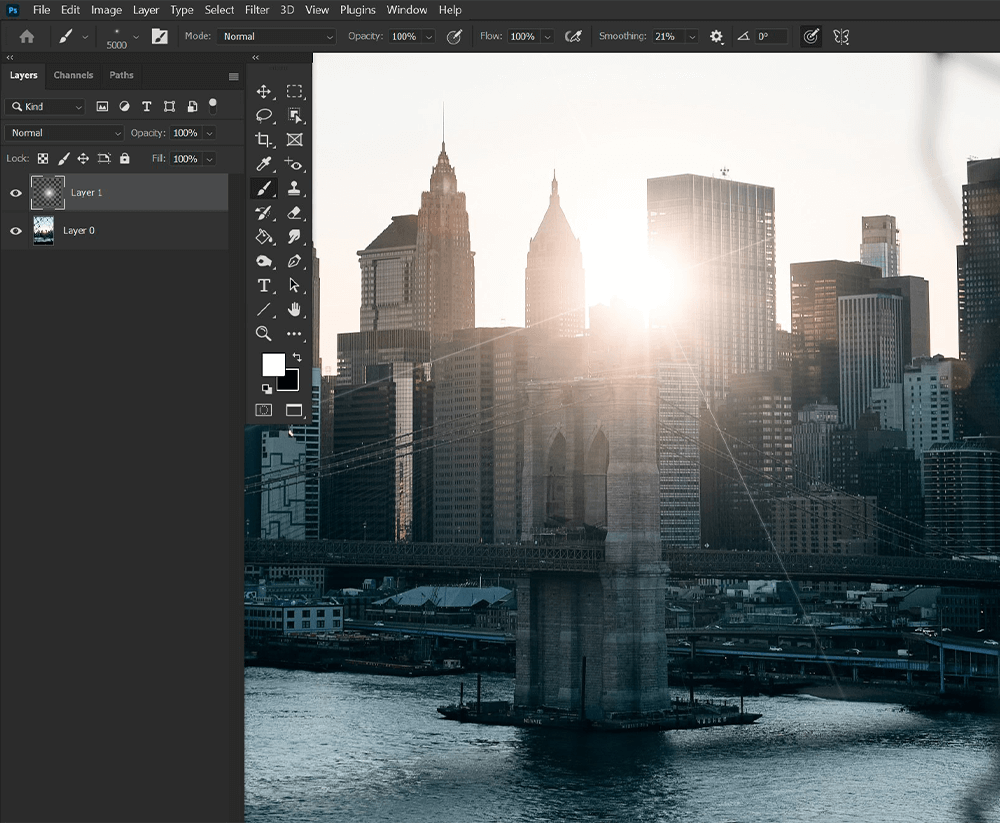
So erstellen Sie benutzerdefinierte Pinsel in Photoshop
Schritt 1: Erstellen Sie eine Form oder ein Muster
Nachdem wir nun wissen, wie man neue Pinsel in Photoshop installiert, schauen wir uns an, wie wir unsere eigenen erstellen können. Lassen Sie uns einen neuen Pinsel aus einem Bild einer Blume erstellen. Sie können Ihre Form oder Ihr Muster auch von Grund auf neu zeichnen oder erstellen.
Um benutzerdefinierte Pinsel zu erstellen, öffnen Sie ein neues großes Dokument in Photoshop und stellen Sie sicher, dass es einen weißen Hintergrund hat.
Ziehen Sie ein Bild einer Blume auf die Leinwand und legen Sie es dort ab. Verwenden Sie das Lasso-Werkzeug, um eine schnelle Auswahl um die Blume herum zu erstellen.
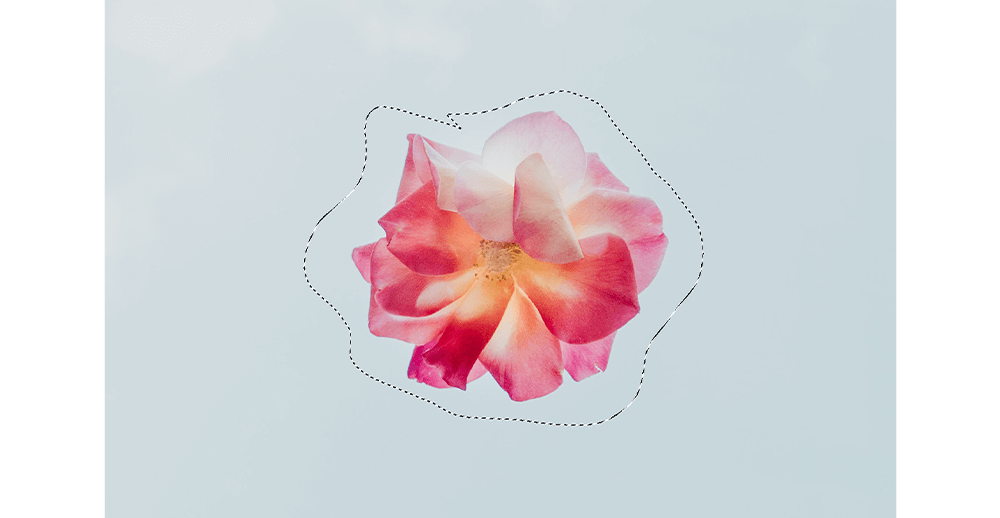
Fügen Sie eine Ebenenmaske hinzu, um den überschüssigen Hintergrund zu entfernen.
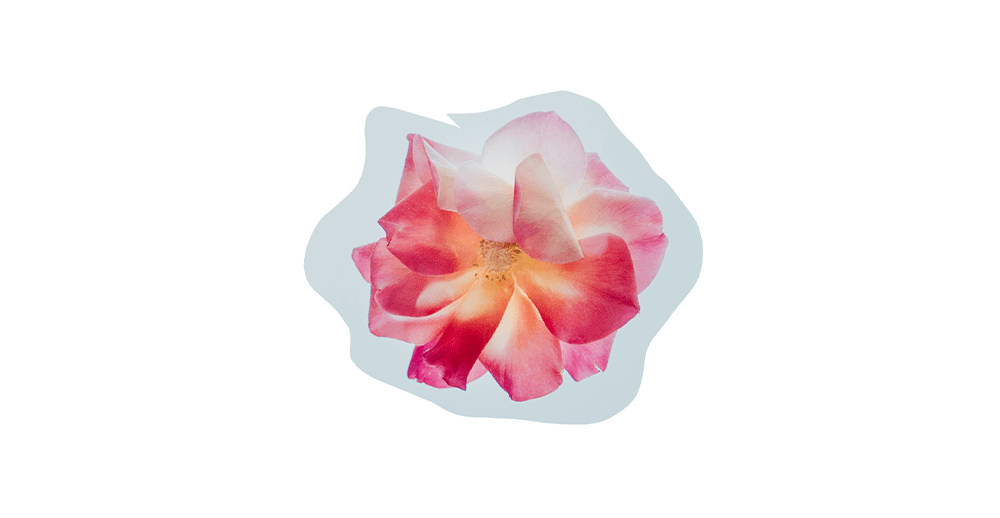
Schritt 2: Verwandeln Sie das Bild in Schwarzweiß
Gehen Sie zu Bild > Anpassung > Schwarzweiß, um das Bild in Graustufen umzuwandeln. Sie müssen alle Bilder, Formen oder Muster in Graustufen konvertieren, bevor Sie als benutzerdefinierter Pinsel exportiert werden.
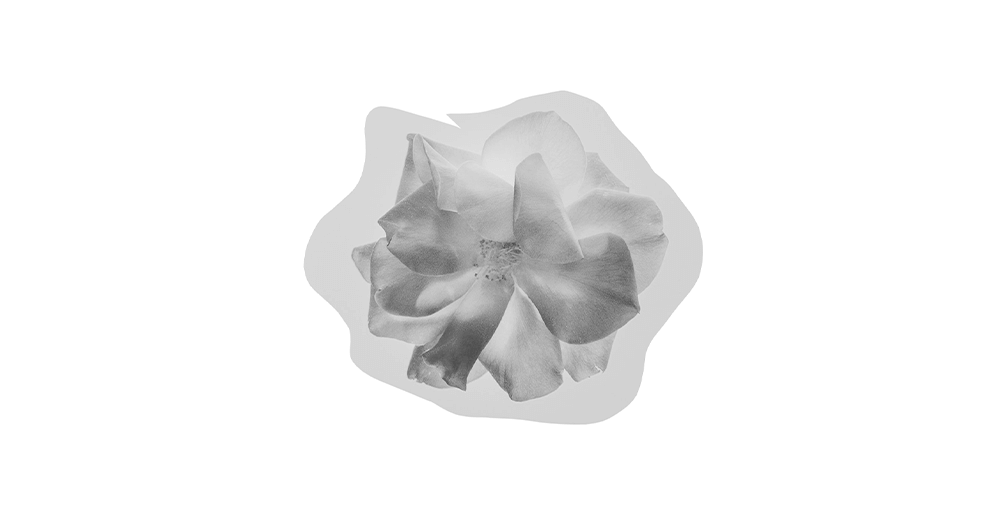
Möglicherweise müssen Sie dem Bild auch Kontrast hinzufügen. Ich verwende gerne eine Ebenen-Anpassungsebene, aber Sie können auch „Bild“ > „Anpassungen“ > „Helligkeit/Kontrast“ oder „Kurven“ verwenden.
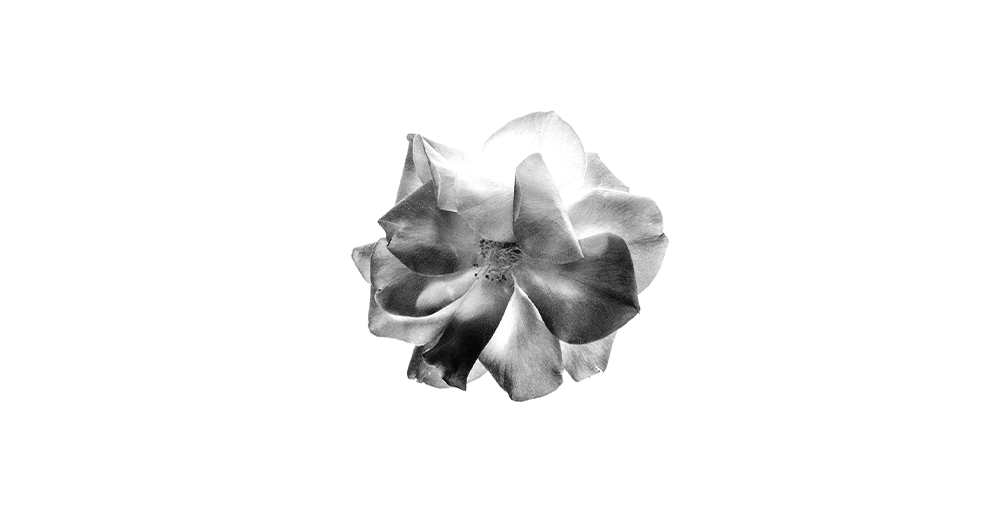
Je dunkler der Bereich auf dem Pinsel ist, desto undurchsichtiger sind diese Bereiche auf dem Pinsel. Weiß führt zu vollständiger Transparenz.
Schritt 3: Exportieren Sie das Bild als Pinsel
Beschneiden Sie überschüssige Leinwand mit dem Freistellungswerkzeug und gehen Sie zu Bearbeiten > Pinselvorgabe definieren.
Geben Sie schließlich Ihrem neuen Pinsel einen Namen.
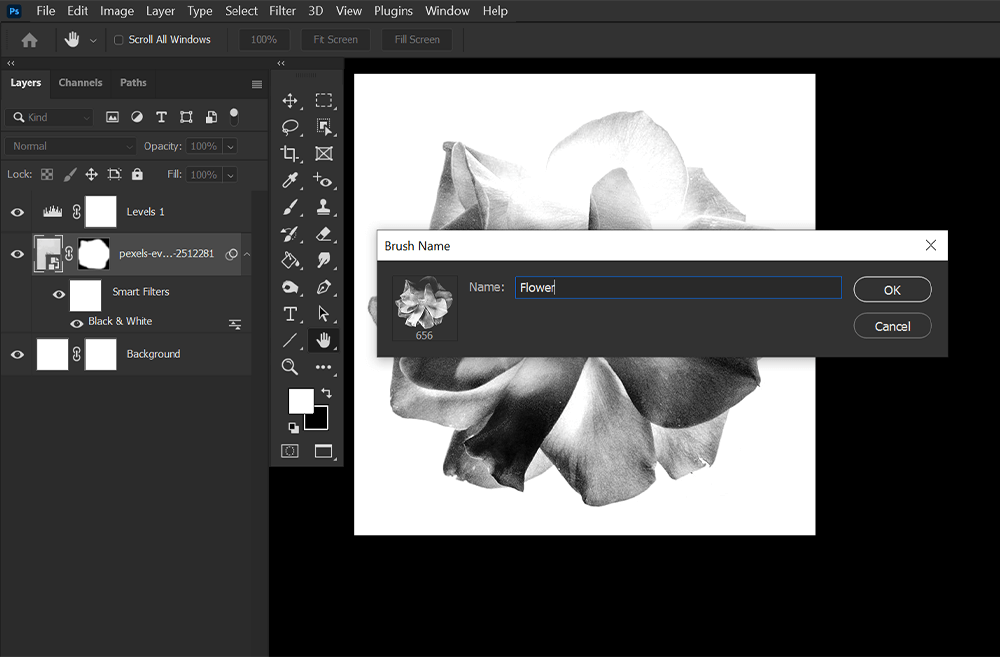
Schritt 4: Speichern und exportieren Sie den Pinsel
Wenn Sie diesen Pinsel mit anderen teilen möchten, wählen Sie das Pinsel-Werkzeug, wählen Sie die neue Pinselspitze aus und gehen Sie zu Einstellungen (Zahnradsymbol) > Ausgewählte Pinsel exportieren. Ihr Pinsel wird als .ABR-Datei exportiert, die Sie freigeben oder neu installieren können.
Wenn Sie mehrere Pinsel in dieselbe .ABR-Datei exportieren möchten, stellen Sie sicher, dass sie beim Exportieren ebenfalls ausgewählt sind. Wählen Sie mehrere Pinsel aus, indem Sie die Strg- oder Befehlstaste gedrückt halten und alle Pinsel auswählen, die Sie exportieren möchten.
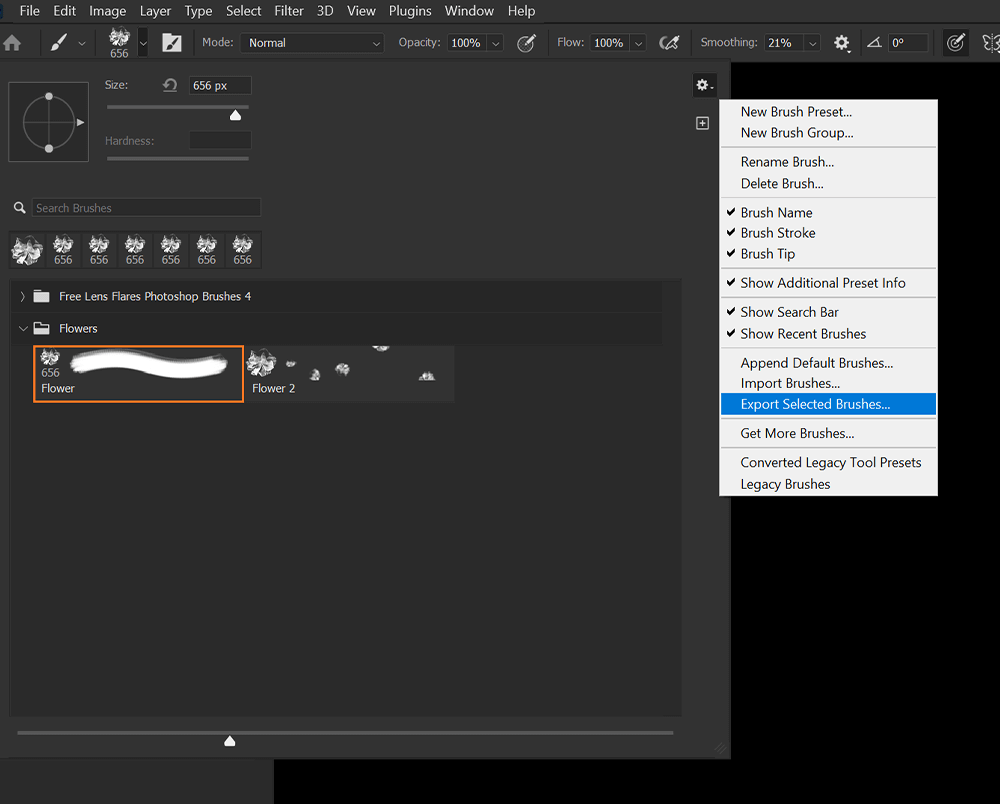
So bearbeiten Sie Pinseleinstellungen in Photoshop
Schritt 1: Öffnen Sie die Pinseleinstellungen
Öffnen Sie das Bedienfeld „Pinseleinstellungen“, indem Sie zu „Fenster“ > „Pinseleinstellungen“ gehen.

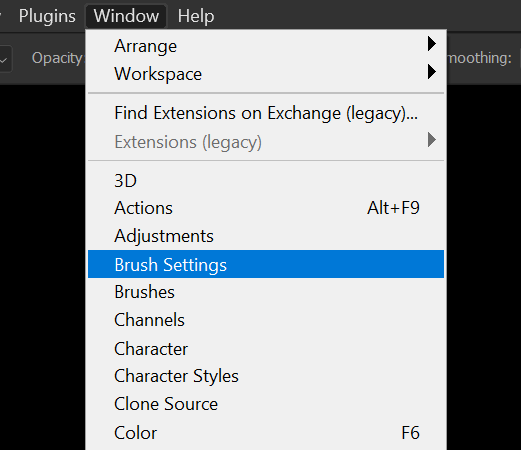
Schritt 2: Pinseleinstellungen bearbeiten
Sehen wir uns einige der häufigsten Pinseleinstellungen an, die Sie möglicherweise ändern möchten.
Größe — Die Größe bestimmt, wie groß oder klein Ihr Pinsel ist. Sie können die Größe in den Pinseleinstellungen und im Pinselbedienfeld ändern, indem Sie die angegebenen Schieberegler verwenden. Sie können die Größe des Pinsels auch mit den Tasten [ und ] ändern.
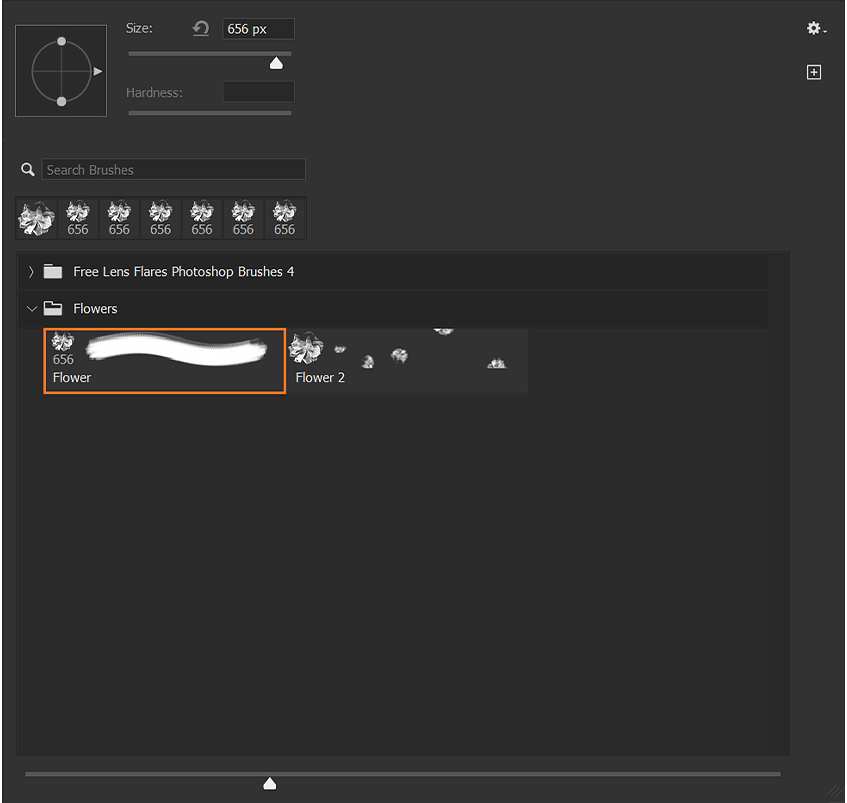
Härte — Die Härte bestimmt, wie hart oder weich die Kante eines Pinsels sein wird. 100 % Härte ergibt eine scharfe Kante, während 0 % eine weiche, gefiederte Kante ergibt. Sie können die Härte bei benutzerdefinierten Pinseln, die nicht auf einer standardmäßigen runden Form basieren, nicht ändern.
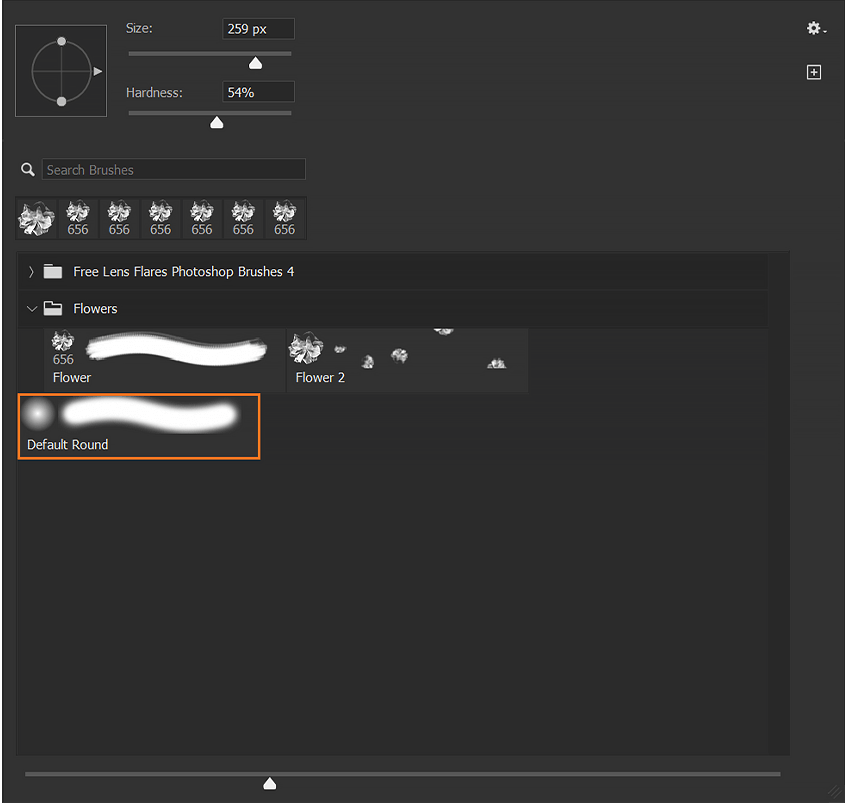
Deckkraft — Die Deckkraft ändert, wie undurchsichtig der Pinsel ist. Je niedriger die Deckkraft, desto transparenter wird der Pinsel. Sie können die Deckkraft eines Pinsels in den Pinseleinstellungen, im Pinselbedienfeld und in der oberen Optionsleiste ändern, wenn das Pinselwerkzeug aktiv ist.

Abstand — Der Abstand ändert, wie weit jeder Pinselstempel vom anderen entfernt ist. Wenn Sie eine durchgehende Linie erstellen möchten, sollten Sie den Abstand nicht höher als 10 % und so niedrig wie 1 % einstellen.
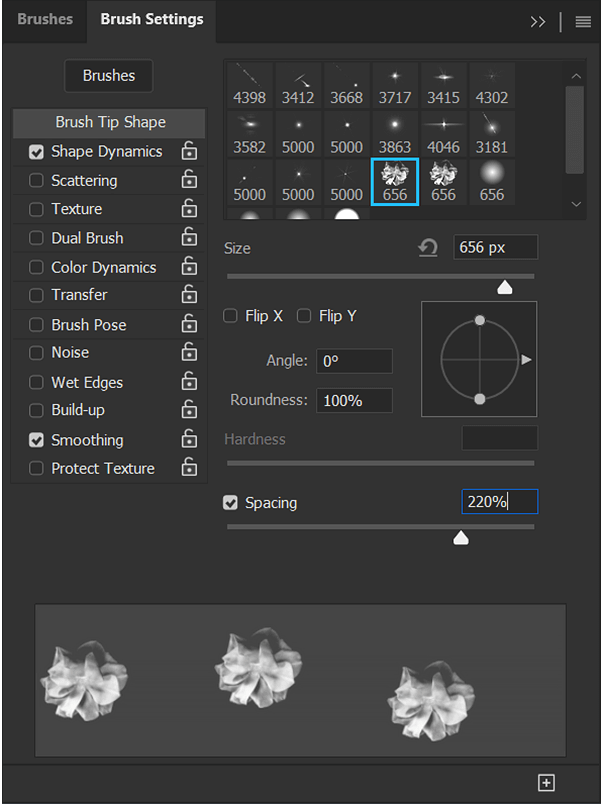
Shape Dynamics – Shape Dynamics enthält alle Einstellungen bezüglich der Form Ihrer Pinselspitze, einschließlich Jitter-Optionen. Das Hinzufügen eines Jitters zu einem Pinsel führt dazu, dass der Pinsel inkonsistent malt und je nach Einstellung Größe, Winkel und Form ändert. Sie finden auch Stiftdruckoptionen, wenn Sie ein Zeichentablett haben. Stiftdruck ist nicht verfügbar, wenn nur eine Maus verwendet wird.
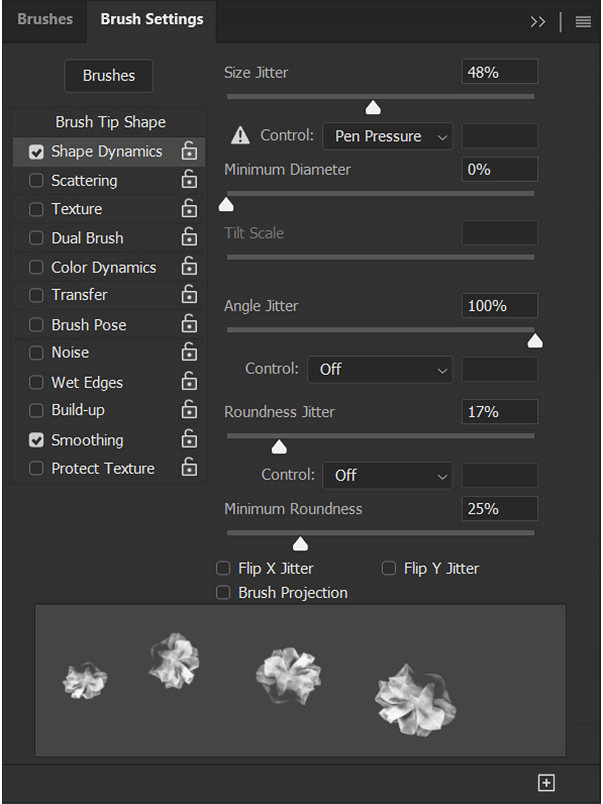
Streuen – Beim Streuen wird die Pinselspitze gespreizt. Eine Streuung von 0 % bewirkt, dass die Pinselspitze direkt nacheinander stempelt. Je höher die Streuung, desto größer die Spanne zwischen den Briefmarken. Count gibt Ihnen die Möglichkeit, mehr als einen Stempel gleichzeitig hinzuzufügen. Count Jitter bestimmt zufällig, wie viele Stempel gleichzeitig platziert werden.
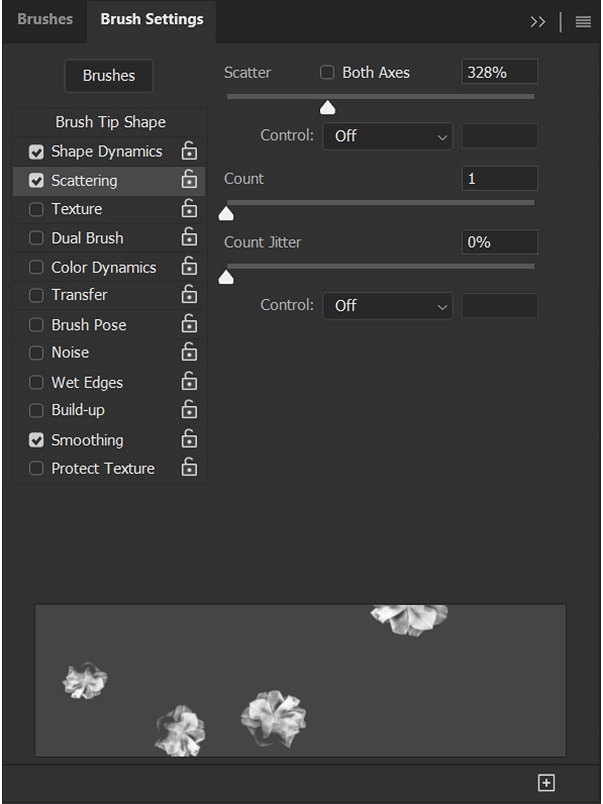
Farbdynamik – Farbdynamik bietet Ihnen Farbjitter-Optionen. Diese Einstellungen geben Ihren Stempeln die Möglichkeit, mehrere Farben zu haben, ohne die Vordergrundfarbe manuell ändern zu müssen. Die Einstellung „Vordergrund/Hintergrund-Jitter“ fügt die Hintergrundfarbe in die Stempel ein, abhängig von den gewählten Einstellungen.
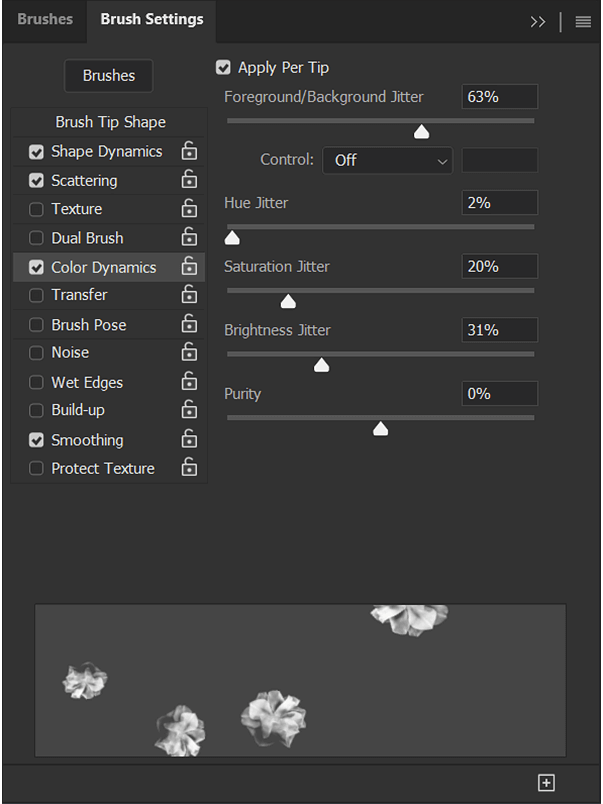
Glätten — Glätten finden Sie in der oberen Optionsleiste, wenn das Pinsel-Werkzeug ausgewählt ist. Es glättet Ihre Striche und erleichtert das Erstellen gekrümmter Formen. Standardmäßig ist er auf 20 % eingestellt. Je höher der Prozentsatz, desto weicher oder gleichmäßiger ist der Strich. Ein Hub von 0 % nimmt alle Bewegungen von der Maus auf.

Schritt 3: Speichern Sie den neuen Pinsel
Nachdem wir unserem Pinsel nun einige benutzerdefinierte Einstellungen hinzugefügt haben, möchten wir ihn mit dem Symbol „Pinsel speichern“ in der rechten unteren Ecke des Bedienfelds „Pinseleinstellungen“ speichern. Suchen Sie nach einem Quadrat mit einem Pluszeichen in der Mitte.
Der Pinsel erscheint am unteren Rand Ihrer Pinselspitzen. Wenn Sie einen Pinsel nicht mit benutzerdefinierten Einstellungen speichern und zu einem neuen Pinsel wechseln, gehen diese benutzerdefinierten Einstellungen verloren.
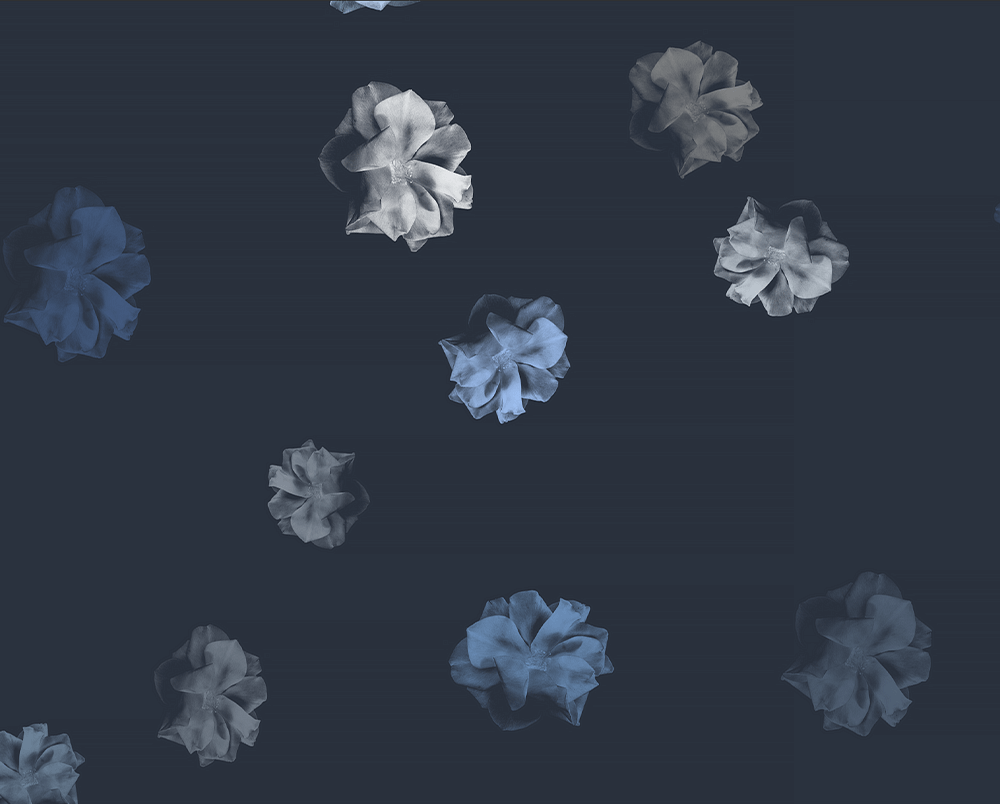
So organisieren Sie Ihre Pinsel in Photoshop
Pinsel verschieben und umbenennen
Sie können Pinsel einfach verschieben, indem Sie auf die Pinselspitzen im Pinselbedienfeld klicken und sie ziehen. Um einen Pinsel umzubenennen, klicken Sie mit der rechten Maustaste > Pinsel umbenennen.
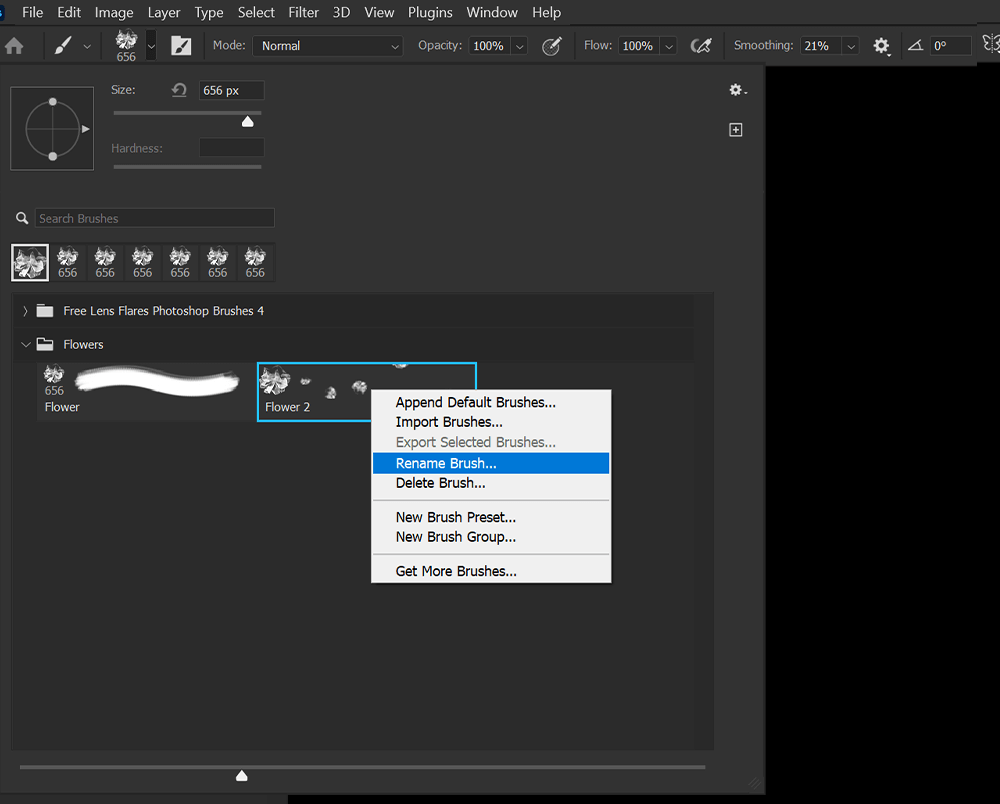
Pinselgruppen erstellen
Um Ihre Pinsel weiter zu organisieren, können Sie Gruppen erstellen. Erstellen Sie eine Pinselgruppe, indem Sie zum Pinselbedienfeld > Einstellungen (Zahnradsymbol) > Neue Pinselgruppe gehen.
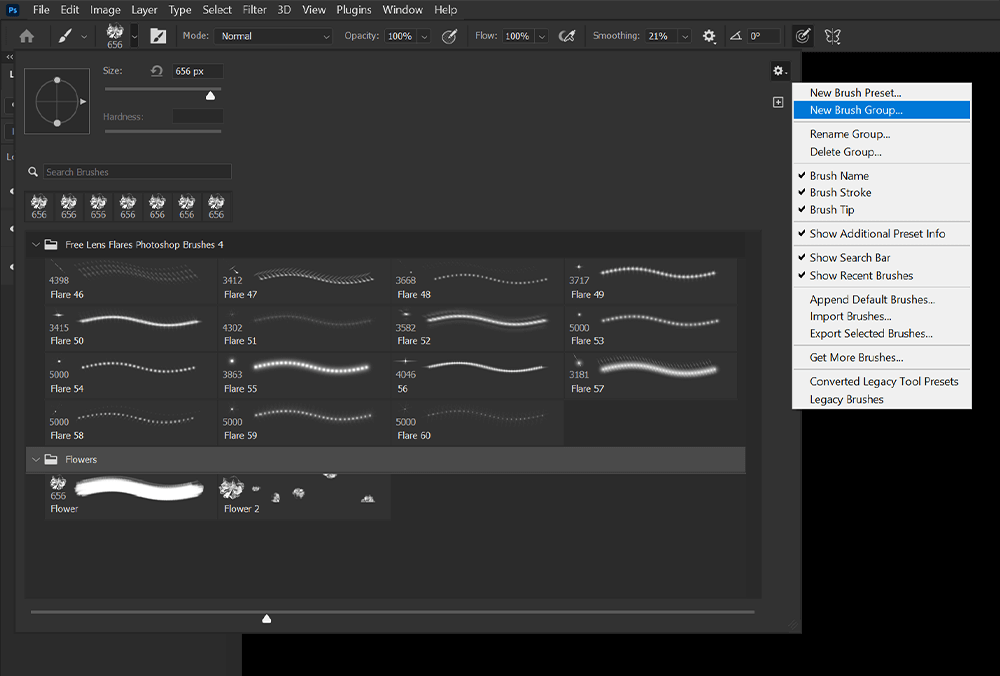
Pinsel gesucht
Es ist ganz einfach, Hunderte von Pinseln gleichzeitig in Photoshop installiert zu haben. Um einen Pinsel schnell nach Namen zu finden, können Sie die Suchleiste im Pinselbedienfeld verwenden.
Die Suchleiste funktioniert mit Schlüsselwörtern, sodass der Name nicht exakt sein muss. Es werden alle Pinsel mit dem Schlüsselwort im Pinselnamen aufgerufen.
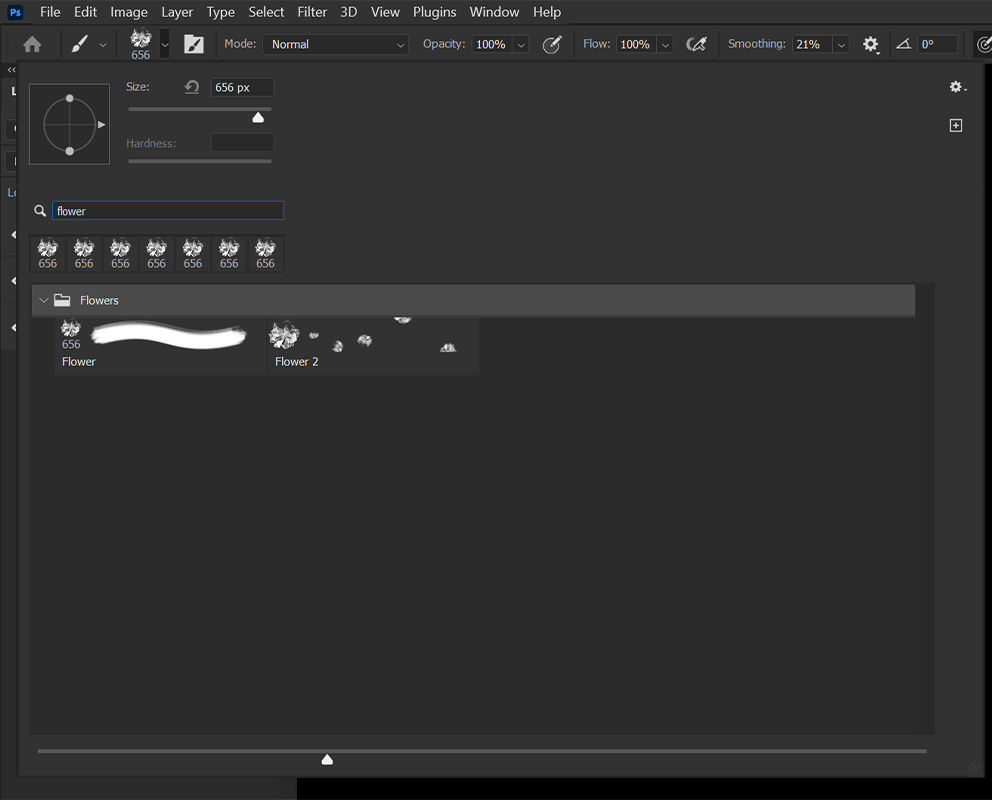
Fazit
Und so installieren Sie Pinsel in Photoshop! Pinsel sind dank der robusten Community von Herstellern und Verkäufern von benutzerdefinierten Pinseln eine der leistungsstärksten Funktionen von Photoshop. Dies umfasst alles von Premium-Pinselpaketen mit Hunderten von Pinseln bis hin zu kostenlosen Pinselpaketen, die jeder verwenden kann.
Wenn Sie eine Pinselform, ein Muster oder einen Typ benötigen, kann ich garantieren, dass Sie sie finden werden. Wenn nicht, können Sie zum Glück immer mit nur wenigen Klicks einen Satz Ihrer eigenen benutzerdefinierten Pinsel erstellen!
